Ako ste web dizajner ili programer, možete izraditi predloške web stranica i provjeriti njegovu kompatibilnost jer je potpuno novi Microsoftov preglednik Edge opremljen s nekoliko alata za programere. Također, možete se prebaciti na drugog korisničkog agenta i promijeniti geolokaciju kako bi oponašao drugi preglednik kako biste zaobišli određena ograničenja web mjesta koja se tiču određene aplikacije. Dakle, u ovom postu provest ćemo vas kroz proces promjene Korisnički agent i Geolokacija u Alati za razvojne programere Edge.
Za običnog korisnika Interneta Microsoft Edge izgleda kao sjajan preglednik. Ako koristite Windows 10, zasigurno vam se sviđa Microsoft Edge. Istodobno, ako ste web dizajner ili programer, izrađujete predloške web stranica i trebate provjeriti svoj predložak u raznim preglednicima i rezolucijama kako biste saznali kompatibilnost, novi web preglednik može vam također pomoći. Baš kao i Internet Explorer, Chrome i Firefox, ovaj alat sadrži nekoliko alata za programere i omogućuje vam promjenu korisničkog agenta.
Promijenite korisničkog agenta i geolokaciju u alatima za razvojne programere Edge
Ako ste web dizajner ili programer koji često izrađuje predloške web stranica kako bi provjerio njegovu kompatibilnost u raznim preglednicima, često ćete morati promijeniti Korisnički agent i Geolokacija. Novi web preglednik Edge (Chromium) može vam pomoći! Pogledajmo kako se promijeniti,
- Korisnički agent u alatima za razvojne programere Edge
- Geolokacija u alatima za razvojne programere Edge
Za tvoju informaciju, NAČIN i PRIKAZ bili dostupni u Edge HTML-u, ali ih u Edge Chromium-u nema.
Evo kompletnog postupka.
1] Korisnički agent u alatima za razvojne programere Edge
Budući da je Microsoft Edge dovršio migraciju s EdgeHTML na Chromium, promjena korisničkog agenta sada je drugačiji postupak!
Pokreni 'Razvojni alati'klikom na'Postavke i još mnogo toga'>'Više alata'>'Razvojni alati'.
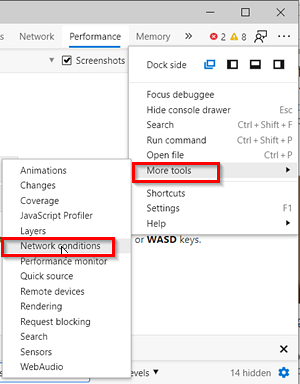
U izborniku Alati za razvojne programere kliknite 'izbornik s tri točke ' , ići 'Više alata' > 'Uvjeti mreže '.
Ovdje se pomaknite prema dolje kako bi donji dio zaslona bio vidljiv.
Primijetit ćete da je Microsoft Edge konfiguriran na 'Odaberite automatski ' .
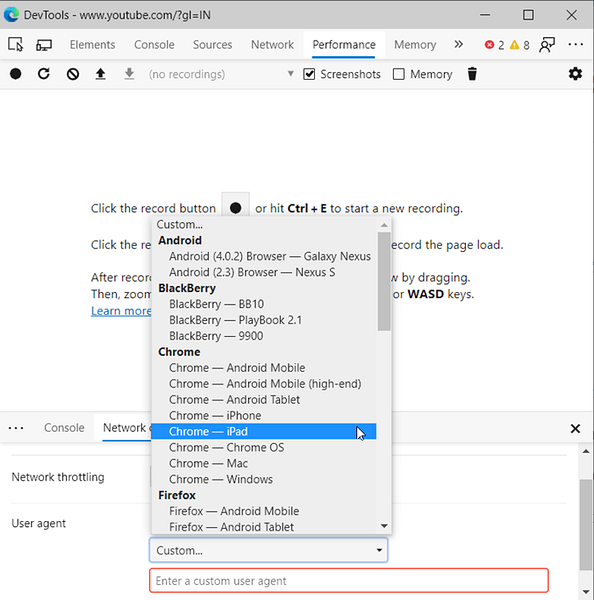
Poništite odabir ove opcije da biste odabrali prilagođenu postavku. Odaberi 'Prilagođen' s padajućeg izbornika.
Odaberite željenu opciju za preglednike na radnoj površini. Za spremanje novih postavki nije potrebno ponovno pokretanje. Vaše bi se stranice trebale ponovno učitati kako bi se automatski primijenio prilagođeni korisnički agent.
2] Geolokacija u alatima za razvojne programere Edge
Ako imate web mjesto za određenu zemlju ili želite provjeriti bilo koje web mjesto za tu zemlju, ovu značajku možete koristiti kao web proxy. Možete promijeniti svoj geo-položaj i provjeriti bilo koju web stranicu. Za ovo,
Kliknite na 'Više alata' pod, ispod 'Konzola'kartica i odaberite'Senzori'opcija.
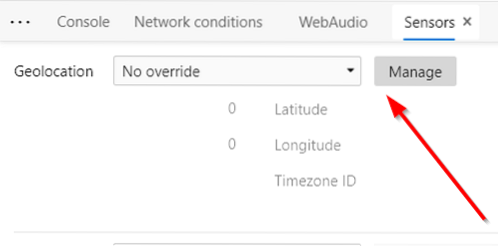
Zatim, pod 'Geolokacije', kliknite na 'Upravljati'.
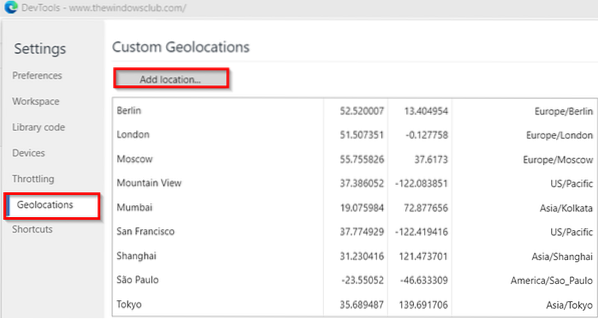
Sada odaberite željenu regiju i pritisnite 'Dodaj lokacijuna kartici '.
Saznajte o mrežnim alatima u F12 Developer Tools u pregledniku Microsoft Edge Sljedeći.
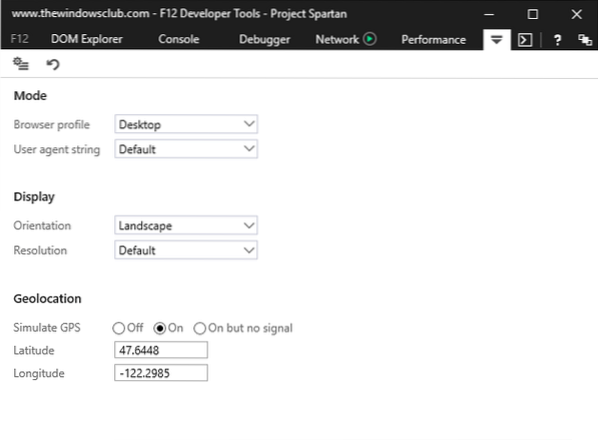
 Phenquestions
Phenquestions


